Cubaseには、「VSTインストゥルメント」や「インストゥルメント・トラック」などの機能があります。
ただ、最初はそれぞれどういう機能なのかや、適切な使い方がよく分からないと思います。
VSTインストゥルメントやインストゥルメント・トラックには、状況に応じた適切な使い方があります。
そして、それを正しく理解することでより効率的に音楽製作を進めることができます。
この記事では、VSTインストゥルメントとは何なのかや、用途や使い方について解説します。
VSTインストゥルメントとは?
VST インストゥルメントとは、Cubaseなどの作曲ソフト で使うことができるソフトウェア音源(ソフト音源)のことを言います。
略して、VSTiとも呼ばれます。
VSTとは、「Steinberg’s Virtual Studio Technology(スタインバーグズ・ヴァーチャル・スタジオ・テクノロジー)」の略で、Cubaseの開発元であるスタインバーグ社によって作られた、作曲ソフトに様々な機能を追加できるプラグインの規格です。
VST対応のソフト音源なら、Cubaseなど同じくVST対応の主要な作曲ソフトであれば、どれでも使うことができます。
ソフト音源には、元々は機械であるシンセサイザーをソフトウェアで再現した「ソフトシンセ」や、エレキギター音源やドラム音源など、実際の楽器の音を再現したものがあります。
マルチ音源とシングル音源
VSTインストゥルメント、つまりソフト音源には、大きく分けてマルチ音源とシングル音源の2種類があります。
後程説明しますが、この2種類の音源に応じて、VSTインストゥルメントには2種類の使い方が用意されています。
マルチ音源
マルチ音源は、マルチティンバー音源の略で、「マルチ(=複数の)」「ティンバー(=楽器)」ということで、1つの音源で複数の楽器の音が同時に出せるものです。
ピアノやギター、弦楽器から何から、あらゆる楽器の音が出せる総合音源と呼ばれるものがマルチ音源です。
マルチ音源の利点は、1つの音源を立ち上げるだけで、数多くの楽器の音を出せることです。
Cubaseでは、マルチ音源であり、総合音源の「HALion Sonic SE(ハリオンソニックエスイー)」が内蔵されています。
シングル音源
シングル音源は、シングルティンバー音源の略で、「シングル(=単一の)」「ティンバー(=楽器)」ということで、1つの音源で1つの音を出すものです。
一般的なソフトシンセは、1つの音色を作ってその音を出す者なので、シングル音源です。
また、Cubaseには、Cubase Elements以上のバージョンで使うことができる「Groove Agent SE (グルーヴエージェントエスイー)」というシングル音源のドラム音源があります。
VSTインストゥルメントの2種類の使い方
VSTインストゥルメントには、上記のマルチ音源・シングル音源に対して、「インストゥルメント・トラック」と「ラック・インストゥルメント」、2種類の使い方が用意されています。名前がよく似ていてすごく紛らわしいですね(^_^;)
しかし、用途がそれぞれ明確に違いますので、マスターしていきましょう。
インストゥルメント・トラックで使う
1つは、インストゥルメント・トラックでVSTインストゥルメントを使う場合です。
「トラック」とは、Cubaseで作業をするときの編集単位で、楽譜情報や波形情報など様々なデータを入れる箱のようなものです。
インストゥルメント・トラックは、楽器がどのようなメロディで演奏するかの譜面データと、どんな音で鳴らすかの音源データがセットで含まれます。
インストゥルメント・トラックを立ち上げると、同時にそのトラック専用で使うVSTインストゥルメントを読み込むので、感覚的に使いやすいです。
インストゥルメント・トラックでは基本的に、1つの譜面に対し1つの音源を割り当てるため、読み込む音源はシングル音源が適しています。
ラック・インストゥルメントとして使う
インストゥルメント・トラックは感覚的に使いやすいですが、立ち上げると必ず毎回音源が新たに読み込まれます。
例えば、ギター・ベース・ドラム・キーボードの4つ楽器を鳴らしたい時、それぞれの楽器でインストゥルメント・トラックを立ち上げると、4つの音源が読み込まれます。
しかし、マルチ音源であれば、1つの音源で複数の楽器の音が出せるので、1回音源を読み込むだけでいいです。
こうすることで、画面がすっきりして見やすくなりますし、パソコンへの負荷も軽減されます。
マルチ音源を使う場合は、ラック・インストゥルメントとしてVSTインストゥルメントを読み込むのが有効です。
ラック・インストゥルメントは、VSTインストゥルメントを単体で読み込むやり方です。
これに加えて、MIDIトラックと呼ばれる、譜面データを打ち込むトラックを立ち上げて、先ほどのラック・インストゥルメントとリンクさせます。
使う楽器の数だけMIDIトラックを作って、1つのラック・インストゥルメントとリンクさせて別々の音を出すことができます。
こうすることで、同時に複数の楽器の音を出すことができる、マルチ音源の特性を発揮させることができます。
VSTインストゥルメントの立ち上げ方
インストゥルメント・トラックの場合
まずは、Cubaseを起動して、空のプロジェクトを作成しておきます。
プロジェクトの作成方法は、下記の記事にまとめていますので、こちらをご覧下さい。
「Cubaseの使い方【入門編】プロジェクトファイルの作成・保存」
プロジェクトを作成したら、下記の赤枠内で右クリックして、「インストゥルメント トラックを追加」を選択します。
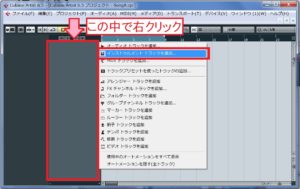
もしくは、下記の様に画面上部のメニューから、
「プロジェクト(P)」→「トラックを追加(A)」→「インストゥルメント…(I)」を選択してもいいです。

すると、以下のような画面が表示されます。
![]()
左の赤枠の「カウント」は、追加するインストゥルメントトラックの数です。
ひとまず、初期値の「1」で大丈夫です。
複数のトラックを同時に追加したいときは、2以上にします。
隣の赤枠の「インストゥルメント」は、Cubaseに入っている音源の種類を選ぶところです。

ここでは、Cubaseに最初から入っているドラム音源、「Drum – Groove Agent One」を選択します。
![]()
カウントとインストゥルメントを決定したら、「トラックを追加(a)」を押します。
インストゥルメントは、初期値の「インストゥルメントなし」のままにして、後から決めることもできます。
下記の様に、インストゥルメンタルトラックが追加されたらOKです。
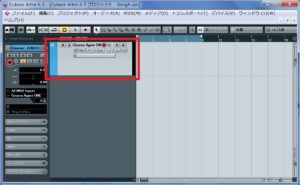
インストゥルメントトラックの場合、上記赤枠内の左上がピアノの鍵盤のようなアイコンになっています(下記)。
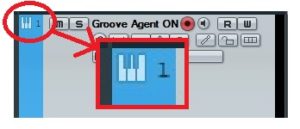
ちなみに、トラックが選択された状態で、下記赤枠内をクリックすると、後から音源を変更することができます。
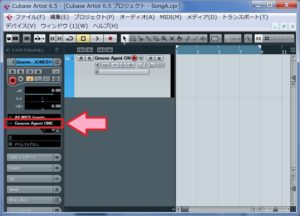
トラックが作成できたら、メロディやリズムを打ち込んでいくことが出来るようになります。
ラック・インストゥルメントの場合
ラック・インストゥルメントとしてVSTインストゥルメントを使う時は、以下の3つのステップで行います。
1.MIDIトラックを作成する
2.音源(VSTインストゥルメント)を立ち上げる
3.MIDIトラックと音源をリンクさせる
詳しい手順については、下記の記事で解説しています。
こちらも是非、ご覧ください。
まとめ
今回は、Cubaseで使えるVSTインストゥルメントについて解説しました。
僕のサイトではこの記事以外にも、Cubaseの操作方法について詳しく解説した記事を数多く掲載しています。
ただ、個別の記事を読んでいてもなかなか全体の流れはつかみづらいと思います。
そこで、
僕のサイトに載っている知識やテクニックを、順番に見ていくだけで学ぶことができる
Cubaseで思い通りの音楽を作るための合計15本の動画レッスンを無料でプレゼントしています。
5年以上の時間をかけて僕が培った、DTMの作曲ノウハウをすべて説明した、他にはない大ボリュームの動画レッスンとなっています。
僕自身、専門的な音楽の勉強や楽器演奏の経験の無いところから、社会人になって作曲ができるようになりました。
そのため、一切経験がない方でも安心して見ることができる内容になっています。
作曲に興味をお持ちでしたら、是非チェックしてみてください。
最後までお読みいただき、ありがとうございました。
